2020 CITROEN JUMPER SPACETOURER bluetooth
[x] Cancel search: bluetoothPage 276 of 324

4
21,518,5
Telefón
V závislosti od výbavy/verzie.Pripojenie telefónu v režime
Bluetooth
®, prezeranie správ, e-mailov
a
odosielanie rýchlych textových správ.
Nastavenia
V závislosti od výbavy/verzie.
Konfigurácia osobného profilu a/alebo
zvuku (vyváženie, zvukové prostredie
atď.) a zobrazovania ( jazyk, jednotky,
dátum, čas atď.).
Voz idlo
V závislosti od výbavy/verzie.Aktivácia, deaktivácia, nastavenie
určitých funkcií vozidla.
Klimatizácia
V závislosti od výbavy/verzie.
Riadi rôzne nastavenia teploty a
prietoku vzduchu.
Hlasové príkazy
Ovládače na volante
Hlasové príkazy :
Ak práve neprebieha žiadny
telefonický hovor, hlasové príkazy
je možné zadať z akejkoľvek
zobrazenej stránky po krátkom
stlačení tlačidla pre hlasové príkazy,
ktoré sa nachádza na volante alebo
na konci ovládača osvetlenia (v
závislosti od výbavy).
Z dôvodu zabezpečenia správneho
rozpoznania hlasových príkazov
systémom sa odporúča dodržiavať
nasledujúce odporúčania:
-
h
ovor te prirodzene a obvyklým
tónom, plynule a nezvyšujte hlas,
-
s
kôr ako začnete hovoriť, počkajte na
„pípnutie“ (zvukový signál).
-
v z
áujme optimálneho fungovania
systému vám odporúčame zatvoriť
okná a otváraciu strechu, aby vás
nerušil žiadny ruch zvonku (v závislosti
od verzie),
-
p
red vyslovením hlasových príkazov
požiadajte ostatných spolujazdcov, aby
stíchli.
CITRO
Page 281 of 324

9
Hlasové príkazy pre „rádio
a médiá“
Hlasové príkazyPomocné správy
Turn on source radio - Streaming
Bluetooth - … You can select an audio source by saying "turn on source" followed by the device name. For
example, "turn on source, Streaming Bluetooth", or "turn on source, radio". Use the command
"play" to specify the type of music you'd like to hear. You can choose between "song", "artist", or
"album". Just say something like "play artist, Madonna", "play song, Hey Jude", or "play album,
Thriller".
Tune to channel BBC Radio 2 You can pick a radio station by saying "tune to" and the station name or frequency. For example
"tune to channel Talksport" or "tune to 98.5 FM". To listen to a preset radio station, say for example
"tune to preset number five".
Tune to 98.5 FM
Tune to preset number five
What's playing?
To choose what you'd like to play, start by saying "play" and then the item. For example, say "play
song Hey Jude", "play line 3" or "select line 2". You can undo your last action and start over by
saying "undo", or say "cancel" to cancel the current action.
Play song Hey Jude I'm not sure what you'd like to play. Please say "play" and then a song title, an album title, or an
artist name. For example, say "play song Hey Jude", "play artist Madonna" or "play album Thriller".
To select a line number from the display, say "select line two". To move around a displayed list,
you can say "next page" or "previous page". You can undo your last action and start over by saying
"undo", or say "cancel" to cancel the current action.
Play ar tist Madonna
Play album Thriller
Hlasové príkazy pre médiá sú k dispozícii len pre pripojene USB.
.
CIT
Page 282 of 324

10
Hlasové príkazy pre
„telefón“
Ak nie je pripojený žiadny telefón
prostredníctvom rozhrania Bluetooth,
zaznie hlasová správa: "Please first
connect a telephone" (Najskôr pripojte
telefón) a hlasové ovládanie sa ukončíHlasové príkazy
Pomocné správy
Call David Miller'' * To make a phone call, say "call" followed by
the contact name, for example: "Call David
Miller". You can also include the phone type,
for example: "Call David Miller at home". To
make a call by number, say "dial" followed by
the phone number, for example, "Dial 107776
835 417". You can check your voicemail by
saying "call voicemail". To send a text, say
"send quick message to", followed by the
contact, and then the name of the quick
message you'd like to send. For example,
"send quick message to David Miller, I'll be
late". To display the list of calls, say "display
calls". For more information on SMS, you can
say "help with texting".
To choose a contact, say something like
"select line three". To move around the list
say "next page" or "previous page". You can
undo your last action and start over by saying
"undo", or say "cancel" to cancel the current
action.
Call voicemail
*
Display calls *
*
T
áto funkcia je k dispozícii len v prípade, ak telefón pripojený k systému podporuje stiahnutie
adresára a posledných hovorov a ak bolo stiahnutie vykonané.
CITRO
Page 283 of 324

11
Hlasové príkazy pre
„Te x t o v é s p r á v y “
Ak nie je pripojený žiadny telefón
prostredníctvom rozhrania Bluetooth,
zaznie hlasová správa: "Please first
connect a telephone" (Najskôr pripojte
telefón) a hlasové ovládanie sa ukončí
Pomocou funkcie hlasových príkazov
„Textové správy“ môžete diktovať a
odosielať správy SMS.
Nadiktujte znenie správy a nezabudnite
medzi každým slovom urobiť krátku
prestávku.
Po skončení operácie systém na
rozpoznávanie hlasu automaticky vytvorí
správu SMS.Hlasové príkazy
Pomocné správy
Send quick message to Bill Car ter, I'll be
late From the list of quick messages, say the
name of the one you'd like to send. To move
around the list you can say "go to start", "go to
end", "next page" or "previous page". You can
undo your last action and start over by saying
"undo", or say "cancel" to cancel the current
action.
Send SMS to John Miller, I'm just arriving Please say "call" or "send quick message to",
and then select a line from the list. To move
around a list shown on the display, you can
say "go to start", "go to end", "next page"
or "previous page". You can undo your last
action and start over by saying "undo", or say
"cancel" to cancel the current action.
Send SMS to David Miller at the office,
don't wait for me
Listen to most recent message
*To hear your last message, you can say
"listen to most recent message". When you
want to send a text, there's a set of quick
messages ready for you to use. Just use the
quick message name and say something like
"send quick message to Bill Carter, I'll be late".
Check the phone menu for the names of the
supported messages.
Systém odošle výlučne vopred nahrané
sms správy.
*
T
áto funkcia je k dispozícii len v prípade,
ak telefón pripojený k systému podporuje
stiahnutie adresára a posledných hovorov a
ak bolo stiahnutie vykonané.
.
CITRO
Page 286 of 324

14
AStlačením tohto tlačidla môžete
zadať hodnotu pre „ Longitude“
(Zemepisná dĺžka) pomocou
virtuálnej klávesnice.
Dopravné spravodajstvo
(Traffic Message Channel –
TMC)
Dopravné spravodajstvo TMC (Traffic
Message Channel) je spojené s európskou
normou, ktorá umožňuje vysielať v
reálnom čase informácie týkajúce sa
dopravnej situácie prostredníctvom RDS
systému FM rádia.
Informácie TMC sa následne zobrazia
na mape GPS navigácie a ihneď sa
zohľadnia pri navádzaní s cieľom vyhnúť
sa nehodám, dopravným zápcham a
uzavretým komunikáciám.
Zobrazovanie nebezpečných zón je
podmienené platnými právnymi predpismi
a uzavretím zmluvy o poskytovaní služieb.
Pripojená navigácia
V závislosti od verzie.
V závislosti od úrovne výbavy vozidla
Pripojenie k sieti zabezpečované
vozidlom
ALEBO
Pripojenie k sieti zabezpečované
používateľom
Podporované modely smartfónov nájdete
na webových stránkach značky pre vašu
krajinu.
Spojenie pripojenej
navigácie
Pripojenie k sieti zabezpečované
vozidlom
Systém sa automaticky pripojí k
internetu, k pripojeným službám,
takže používateľ sa nemusí pripájať
prostredníctvom svojho smartfónu.
Pripojenie k sieti zabezpečované
používateľom
Pripojte kábel USB.
Ak sa smartfón pripojí pomocou
kábla USB, bude sa nabíjať.
Pripojenie USB
Aktivujte funkciu Bluetooth v
telefóne a uistite sa, že je viditeľný
pre všetky zariadenia (pozrite si
kapitolu „ Applications“ (Aplikácie)).
Pripojenie Bluetooth
Táto funkcia je dostupná iba vtedy, ak
bola aktivovaná prostredníctvom ponuky
„Notifications“ (Oznámenia) alebo
„Applications“ (Aplikácie). Stlačte „ Notifications “
(Oznámenia).
Zvolením Wi-Fi ju aktivujte.
Aktivácia a nastavenie zdieľania
pripojenia smartfónu.
Pripojenie Wi-Fi Zvoľte si Wi-Fi sieť nájdenú
systémom a pripojte sa.
CITRO
Page 289 of 324

17
Zvoľte „Weather “ (Počasie).
Stlačením tohto tlačidla zobrazíte
základné informácie.
Stlačením tohto tlačidla zobrazíte
podrobné meteorologické
informácie.
Teplota zobrazená o 6:00 bude maximálna
denná teplota.
Teplota zobrazená o 18:00 bude
minimálna nočná teplota.
Aplikácie
Konektivita
Stlačte Applications (Aplikácie) na
zobrazenie hlavnej stránky.
Stlačením tlačidla „Connectivity “ (Konektivita)
prejdite na funkcie CarPlay
®, MirrorLinkTM
alebo Android Auto .
Pripojenie smartfónov
pomocou rozhrania CarPlay®
Zásuvky USB
V závislosti od vybavenia nájdete ďalšie
i nformácie o zásuvkách USB kompatibilných
s aplikáciami CarPlay
®, MirrorLinkTM
aleboAndroid Auto v časti „Ergonómia a
komfort“. Synchronizácia smartfónu umožňuje
používateľom zobraziť aplikácie
kompatibilné s technológiou CarPlay
®,
MirrorLinkTM alebo Android Auto na displeji
v
ozidla. V prípade technológie CarPlay®
sa funkcia CarPlay® musí vopred aktivovať
na smartfóne.
Z dôvodu správneho fungovania procesu
komunikácie medzi smartfónom a
systémom je potrebné, aby bol smartfón
vo všetkých prípadoch odblokovaný.
Predpisy a normy sa neustále vyvíjajú,
a preto vám odporúčame pravidelne
aktualizovať operačný systém
vášho smar tfónu, ako aj dátum a čas
smartfónu a systému.
Podporované modely smartfónov nájdete
na webových stránkach značky pre vašu
krajinu. Pripojte kábel USB. Ak sa smartfón
pripojí pomocou kábla USB, bude
sa nabíjať.
Stlačte tlačidlo „
Telephone“
(Telefón), aby sa zobrazilo rozhranie
CarPlay
®.
Alebo Pripojte kábel USB. Ak sa smartfón
pripojí pomocou kábla USB, bude
sa nabíjať.
V systéme stlačením tlačidla
„Applications “ (Aplikácie) zobrazíte
hlavnú stránku.
Stlačením tlačidla „Connectivity “ (Konektivita)
prejdete na funkciu CarPlay
®.
Stlačením tlačidla „CarPlay “
zobrazte rozhranie CarPlay
®.
Po pripojení kábla USB deaktivuje funkcia
CarPlay
® režim Bluetooth ® systému.
Ak sa kábel USBodpojí a následne znovu
pripojí, keď je vypnuté zapaľovanie,
systém sa automaticky neprepne do
režimu Radio Media. Zmena zdroja sa
bude musieť vykonať manuálne.
.
CITRO
Page 290 of 324
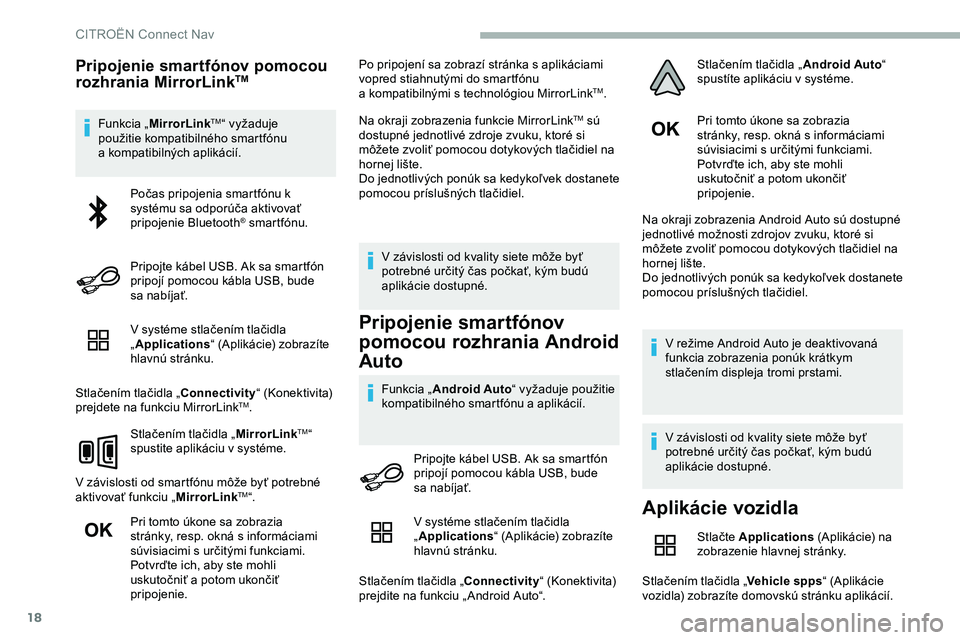
18
Pripojenie smartfónov pomocou
rozhrania MirrorLinkTM
Funkcia „MirrorLinkTM“ vyžaduje
použitie kompatibilného smartfónu
a
kompatibilných aplikácií.
V systéme stlačením tlačidla
„Applications “ (Aplikácie) zobrazíte
hlavnú stránku.
Stlačením tlačidla „Connectivity “ (Konektivita)
prejdete na funkciu MirrorLink
TM.
Stlačením tlačidla „ MirrorLink
TM“
spustite aplikáciu v systéme.
V závislosti od smartfónu môže byť potrebné
aktivovať funkciu „ MirrorLink
TM“.
Pri tomto úkone sa zobrazia
stránky, resp. okná s informáciami
súvisiacimi s určitými funkciami.
Potvrďte ich, aby ste mohli
uskutočniť a
potom ukončiť
pripojenie. Po pripojení sa zobrazí stránka s aplikáciami
vopred stiahnutými do smartfónu
a
kompatibilnými s technológiou MirrorLink
TM.
Na okraji zobrazenia funkcie MirrorLink
TM sú
dostupné jednotlivé zdroje zvuku, ktoré si
môžete zvoliť pomocou dotykových tlačidiel na
hornej lište.
Do jednotlivých ponúk sa kedykoľvek dostanete
pomocou príslušných tlačidiel.
V
závislosti od kvality siete môže byť
potrebné určitý čas počkať, kým budú
aplikácie dostupné.
Pripojenie smartfónov
pomocou rozhrania Android
Auto
Funkcia „ Android Auto “ vyžaduje použitie
kompatibilného smartfónu a aplikácií. Pri tomto úkone sa zobrazia
stránky, resp. okná s informáciami
súvisiacimi s určitými funkciami.
Potvrďte ich, aby ste mohli
uskutočniť a
potom ukončiť
pripojenie.
Na okraji zobrazenia Android Auto sú dostupné
jednotlivé možnosti zdrojov zvuku, ktoré si
môžete zvoliť pomocou dotykových tlačidiel na
hornej lište.
Do jednotlivých ponúk sa kedykoľvek dostanete
pomocou príslušných tlačidiel.
V režime Android Auto je deaktivovaná
funkcia zobrazenia ponúk krátkym
stlačením displeja tromi prstami.
V závislosti od kvality siete môže byť
potrebné určitý čas počkať, kým budú
aplikácie dostupné.
Počas pripojenia smartfónu k
systému sa odporúča aktivovať
pripojenie Bluetooth
® smartfónu.
Pripojte kábel USB. Ak sa smartfón
pripojí pomocou kábla USB, bude
sa nabíjať.
Pripojte kábel USB. Ak sa smartfón
pripojí pomocou kábla USB, bude
sa nabíjať.
Aplikácie vozidla
Stlačte Applications (Aplikácie) na
zobrazenie hlavnej stránky.
Stlačením tlačidla „ Vehicle spps“ (Aplikácie
vozidla) zobrazíte domovskú stránku aplikácií.
V systéme stlačením tlačidla
„
Applications “ (Aplikácie) zobrazíte
hlavnú stránku.
Stlačením tlačidla „Connectivity “ (Konektivita)
prejdite na funkciu „ Android Auto“. Stlačením tlačidla „
Android Auto“
spustíte aplikáciu v systéme.
CITRO
Page 291 of 324

19
Internetový prehliadač
Stlačte Applications (Aplikácie) na
zobrazenie hlavnej stránky.
Stlačením tlačidla „Connectivity “ (Konektivita)
prejdite na funkciu „ Internet browser“
(Internetový prehliadač).
Stlačením „ Internet browser “ (Internetový
prehliadač) zobrazíte uvítaciu stránku
prehliadača. Zvoľte si domovskú krajinu.
Stlačením tlačidla „ OK“ voľbu uložíte
a
spustíte prehliadač.
Pripojenie k internetu sa uskutočňuje
prostredníctvom sieťových pripojení
poskytovaných vozidlom alebo
používateľom.
Pripojenie Bluetooth®
Aktivujte funkciu Bluetooth telefónu a
skontrolujte, či je „viditeľný pre všetky
zariadenia“ (konfigurácia telefónu).
Postup pomocou telefónu
Zvoľte si názov systému v zozname
n ájdených zariadení.
V
systéme potvrďte požiadavku na pripojenie
telefónu. Na dokončenie spárovania, bez ohľadu na
to, aký postup ste použili (z
telefónu alebo
zo systému), overte a potvrďte zhodne
zobrazený kód v systéme a telefóne.
Postup pomocou systému
Stlačte Applications (Aplikácie) na
zobrazenie hlavnej stránky.
Stlačením tlačidla „ OPTIONS“ (Možnosti)
prejdete na vedľajšiu stránku.
Stlačte tlačidlo „ Bluetooth
connection “ (Pripojenie Bluetooth).
Zvoľte „ Search“ (Hľadať).
Zobrazí sa zoznam nájdených
telefónov.
V
prípade zlyhania procesu párovania
sa odporúča deaktivovať a
následne
opätovne aktivovať funkciu Bluetooth v
telefóne.
Zvoľte si názov vybraného telefónu
v zozname.
V závislosti od typu telefónu vás systém
požiada o prijatie alebo neprijatie prenosu
kontaktov a
správ.
Zdieľanie pripojenia
Systém ponúka možnosť pripojiť telefón s
3 profilmi:
-
„T
elephone “ (Telefón) (súprava hands-free,
iba telefón),
-
„ S
treaming “ (streamovanie: bezdrôtové
prehrávanie zvukových súborov telefónu),
-
„ M
obile internet data “ (Dáta z mobilného
internetového pripojenia).
Pre pripojenú navigáciu sa musí aktivovať
profil „ Mobile internet data “ (Dáta z
mobilného internetového pripojenia)
(ak vozidlo nemá k dispozícii služby
tiesňového alebo asistenčného hovoru).
Najskôr aktivujte zdieľanie pripojenia na
smartfóne.
Vyberte jeden alebo viacero profilov.
Potvrďte stlačením tlačidla „ OK“.
Pripojenie Wi-Fi
Sieťové pripojenie pomocou Wi-Fi smartfónu.
Stlačte Applications (Aplikácie) na
zobrazenie hlavnej stránky.
Stlačením tlačidla „ OPTIONS“ (Možnosti)
prejdete na vedľajšiu stránku.
.
CITRO